Personne ne peut se permettre une perte de connexion Internet ces jours-ci . Même un enfant de trois ans ferait un gros bruit à ce sujet. Inévitablement, vous devez accepter qu'un réseau Wi-Fi n'est pas à 100% infaillible . Parfois, les utilisateurs reçoivent des messages comme la capacité sans fil sont désactivés dans Windows 7.
Si vous êtes l'un d'eux, vous serez heureux de trouver ce post. Il contient un guide sur la façon de résoudre ce problème auquel vous êtes confronté. Espérons que l'une de ces méthodes résoudra votre problème.
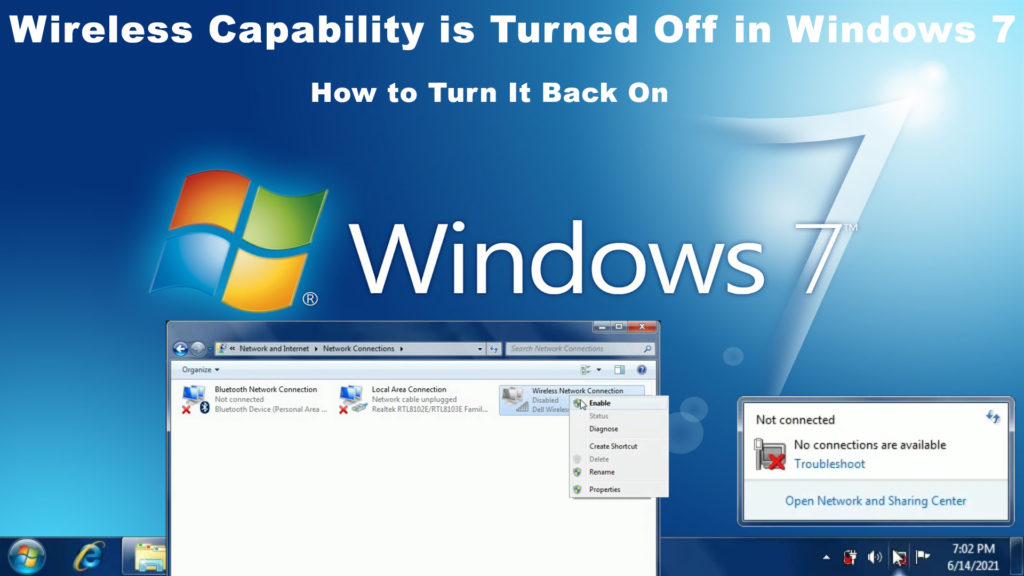
Allumez le réseau sans fil
Apparemment, si votre réseau sans fil est éteint , vous devez l'allumer. Le faire est très simple; Suivez simplement ces étapes:
- Allez pour démarrer sur l'écran Windows 7 en bas à gauche et tapez le réseau dans la zone de recherche.
- Cliquez sur le réseau et le centre de partage
- Recherchez ensuite les paramètres de l'adaptateur de modification et cliquez dessus.
- Vous verrez la connexion réseau sans fil. Cliquez avec le bouton droit sur cette option.
- Cliquez sur l'option Activer, et si vous n'avez aucun autre problème, votre ordinateur vous permettra d'avoir votre réseau Wi-Fi. Si le Wi-Fi est déjà activé, vous devrez d'abord le désactiver, puis l'activer.

Modifier les paramètres de gestion de l'alimentation
Une autre façon de corriger vos paramètres sans fil dans Windows 7 est de réinitialiser les paramètres de gestion de l'alimentation. Voici les étapes:
- Appuyez sur la touche Windows en même temps avec la touche R pour arriver à la case Run. Vous pouvez également essayer une autre façon en cliquant avec le bouton droit sur l'icône Windows située en bas à gauche de l'écran, et vous verrez également l'option d'exécution.
- Tapez Devmgmt.msc dans la zone d'exécution, puis appuyez sur OK.
- Recherchez les adaptateurs réseau et cliquez dessus.
- Trouvez votre réseau sans fil et double-cliquez-le.
- Cliquez sur la gestion de l'alimentation et si vous voyez, permettez à l'ordinateur de désactiver cet appareil pour économiser l'énergie. S'il y a une tique dans la boîte, décochez-la.

Le processus empêchera votre ordinateur de désactiver votre Wi-Fi à l'avenir.
Mettez le pilote de l'adaptateur réseau à jour
Parfois, Windows 7 La cause du problème pourrait être d'anciens pilotes de réseau. Pour savoir si c'est votre cas, suivez ces étapes:
- Appuyez sur la touche Windows en même temps avec la touche R pour arriver à la case Run. Vous pouvez également essayer une autre façon en cliquant avec le bouton droit sur l'icône Windows située en bas à gauche de l'écran, et vous verrez également l'option d'exécution.
- Tapez Devmgmt.msc dans la zone d'exécution, puis appuyez sur OK.
- Recherchez les adaptateurs réseau et cliquez dessus.
- Trouvez votre réseau sans fil et cliquez avec le bouton droit dessus.
- Choisissez le premier - Mettez à jour le pilote et cliquez sur Rechercher automatiquement les pilotes pour permettre au système de localiser les dernières mises à jour.
Vous verrez une instruction qui indique que le meilleur pilote est déjà installé sur votre ordinateur si Windows 7 a déjà mis à jour les pilotes réseau. Sinon, installez la dernière mise à jour comme recommandé par l'ordinateur.
Lecture recommandée: La capacité sans fil est désactivée dans Windows 10 (comment l'allumer)
Alternativement, si vous n'êtes pas à l'aise de le mettre à jour manuellement, vous pouvez utiliser une application tierce comme Driver Easy. Une fois l'application installée, cliquez sur Scan and Update. Il détectera tous les pilotes problématiques et trouvera automatiquement des mises à niveau appropriées aux pilotes de réseau. Ensuite, vous pouvez redémarrer votre ordinateur et voir si vous pouvez faire fonctionner votre réseau sans fil.
Exécutez le dépanneur
Un dépannage de réseau est un outil intégré qui peut tracer les erreurs sur l'ordinateur en soi. Essayez d'exécuter le dépanneur, et peut-être qu'il peut résoudre votre problème de réseau sans fil . Suivez les étapes ci-dessous:
- Cliquez sur le bouton Démarrer dans le coin inférieur à gauche et saisissez le dépanneur réseau
- Sélectionnez Identifier et réparer les problèmes du réseau
- L'outil de dépannage recherchera le problème.
- Lorsque vous obtiendrez un message selon lequel il n'y a aucun problème détecté ou que les problèmes ont été corrigées.
Mettre à jour le bios
BIOS (Système d'entrée / sortie de base) est un micrologiciel qui initialise le processus de démarrage de vos systèmes informatiques. Pendant l'opération de démarrage, le système préinstallé s'exécute pendant le processus de démarrage de votre ordinateur. Suivez les étapes ci-dessous pour mettre à jour le BIOS:
- Allez sur le site Web des fabricants et trouvez le dernier BIOS. Téléchargez-le sur votre ordinateur.
- Décompressez les fichiers et copiez-les sur un lecteur.
- Redémarrez votre appareil et trouvez le BIOS.
- Mettez à jour le BIOS en suivant les instructions.
Mais avant de commencer le processus, assurez-vous d'avoir une copie de tous les fichiers cruciaux car ils pourraient être perdus pendant le processus de mise à jour du BIOS.
Redémarrez votre ordinateur
Le redémarrage de l'ordinateur peut sembler être un processus simple et simple qui n'est pas digne de considérer. Mais cela pourrait résoudre le problème avec votre réseau Wi-Fi . Cette méthode consiste à éteindre entièrement votre ordinateur en éteignant et en déconnectant tous les fils. Si votre appareil est un ordinateur portable, retirez également la batterie.
Il réinitialisera toutes les configurations du réseau de vos ordinateurs et supprimera les bogues qui auraient pu se développer dans le système lors de l'utilisation précédente. Prenez quelques instants avant de redémarrer votre ordinateur. Ce processus simple pourrait récupérer votre capacité Wi-Fi si vous avez de la chance.
Réinitialisez votre réseau
Si vous réinitialisez votre réseau informatique, vous le remetterez à ses paramètres d'origine. Cela pourrait résoudre votre problème de réseau sans fil . Tenez-vous aux étapes suivantes pour démarrer le processus:
La réinitialisation du réseau dans Windows 7 est super facile. Vous devez accéder à l'invite CMD et entrez deux commandes - netsh int ip reset et netsh winsock reset. Une fois que vous avez terminé les deux commandes, redémarrez votre PC.
Comment réinitialiser la connexion Internet dans Windows 7
Conclusion
La prochaine fois que vous vous rendra compte que la capacité sans fil est désactivée dans Windows 7, vous connaîtrez toutes les étapes que vous êtes censées prendre avant d'appeler un technicien. Parcourez nos correctifs dans le guide ci-dessus, et vous devriez pouvoir trouver une solution pour votre problème. Si aucun d'entre eux ne fonctionne, vous pouvez toujours contacter votre fournisseur de services Internet ou votre équipe de support client des fabricants d'appareils en dernier recours.
